笔记本电脑win10下载安装的步骤教程
- 分类:Win10 教程 回答于: 2021年08月05日 11:48:00
很多小伙伴还不知道操作系统怎么安装,那么对于这个问题小编觉得可以通过使用一键装机工具来装电脑的操作系统,那么具体该如何操作呢,接下来我们来看看笔记本电脑win10下载安装的步骤教程,大家快来看看吧。
1、下载小白一键重装软件,打开软件后选择我们要下载的win10系统。
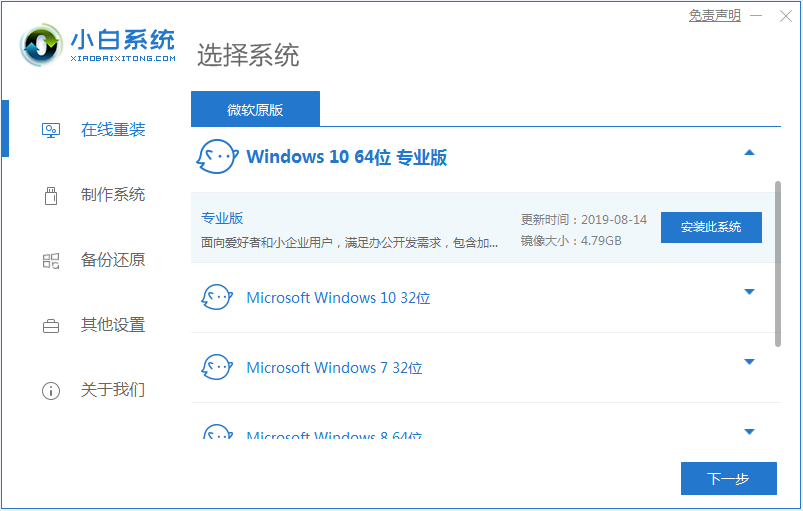
2、然后就是等待下载系统镜像的环节了,只需耐心等待即可。
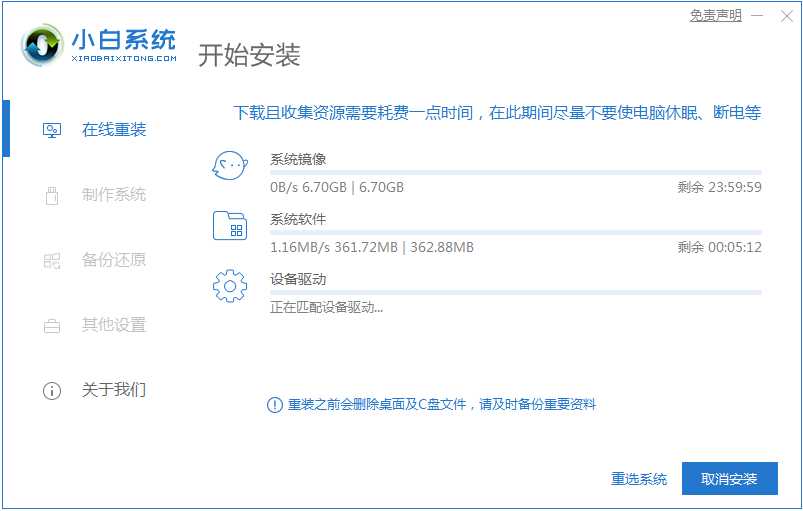
3、开始安装之前会点电脑部署环境,部署环境完成后我们直接重启电脑。
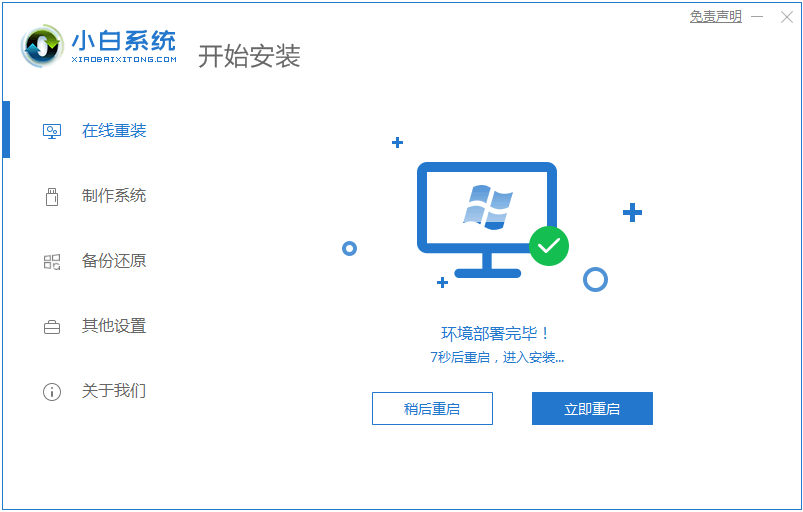
4、重启电脑系统后选择第二个xiaobai pe-msdn online install mode进入 Windows PE系统。
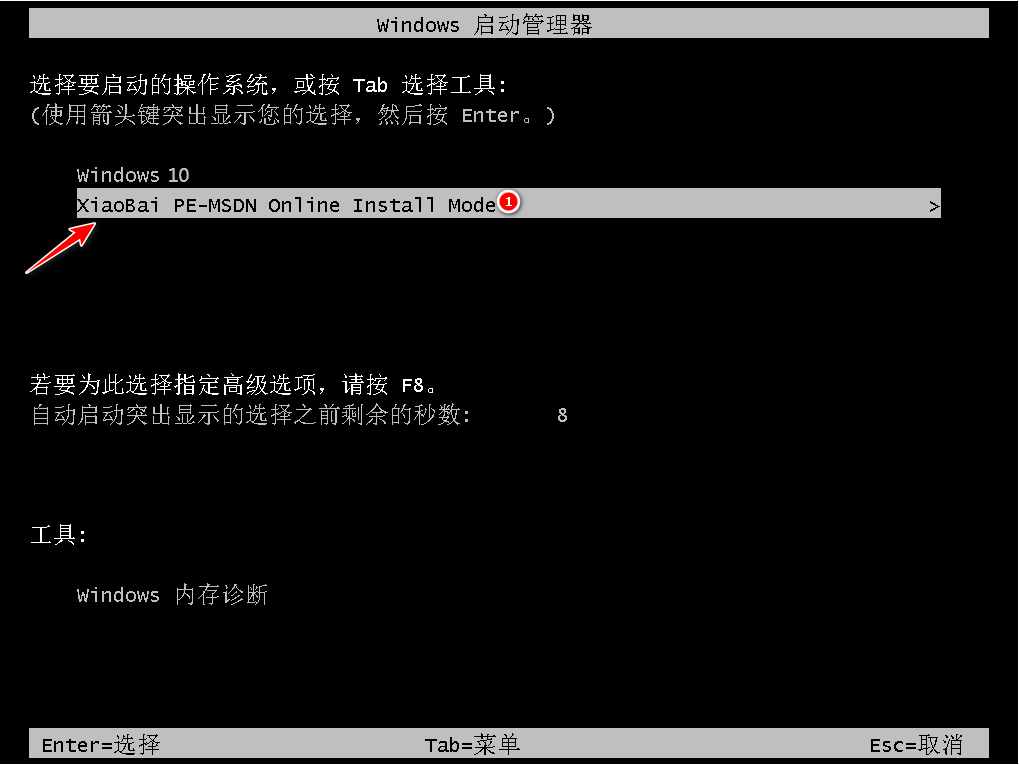
5、进入PE系统后会自动部署安装 Windows 系统只需要耐心等待即可。
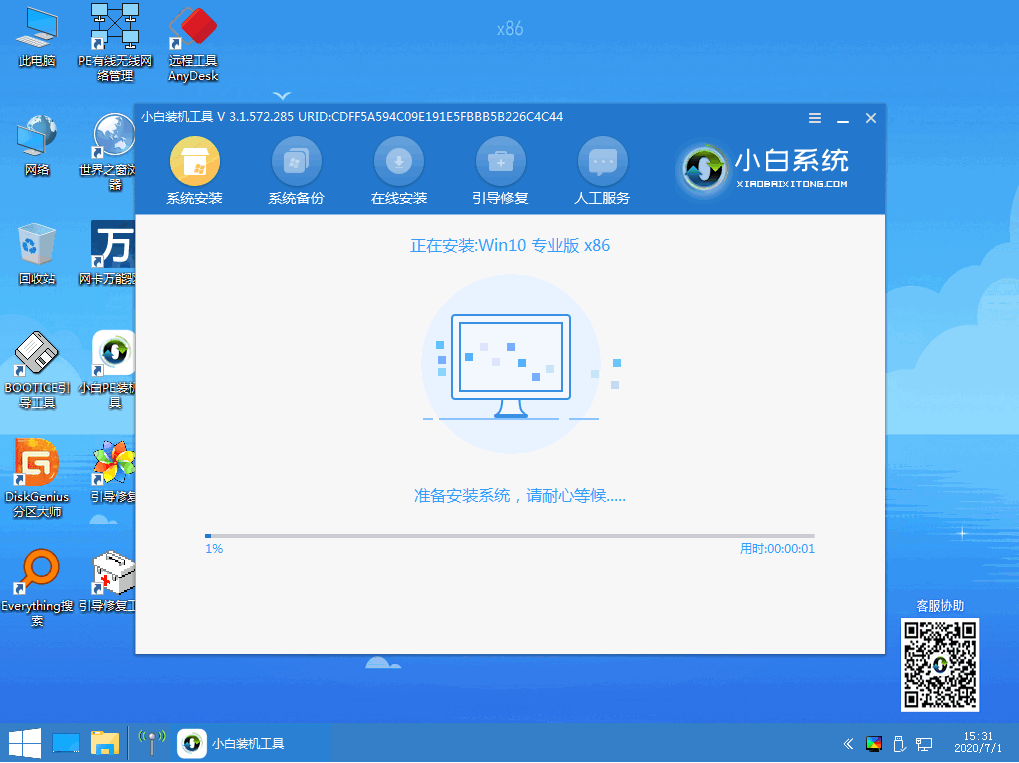
6、等待安装完成我们点击立即重启。
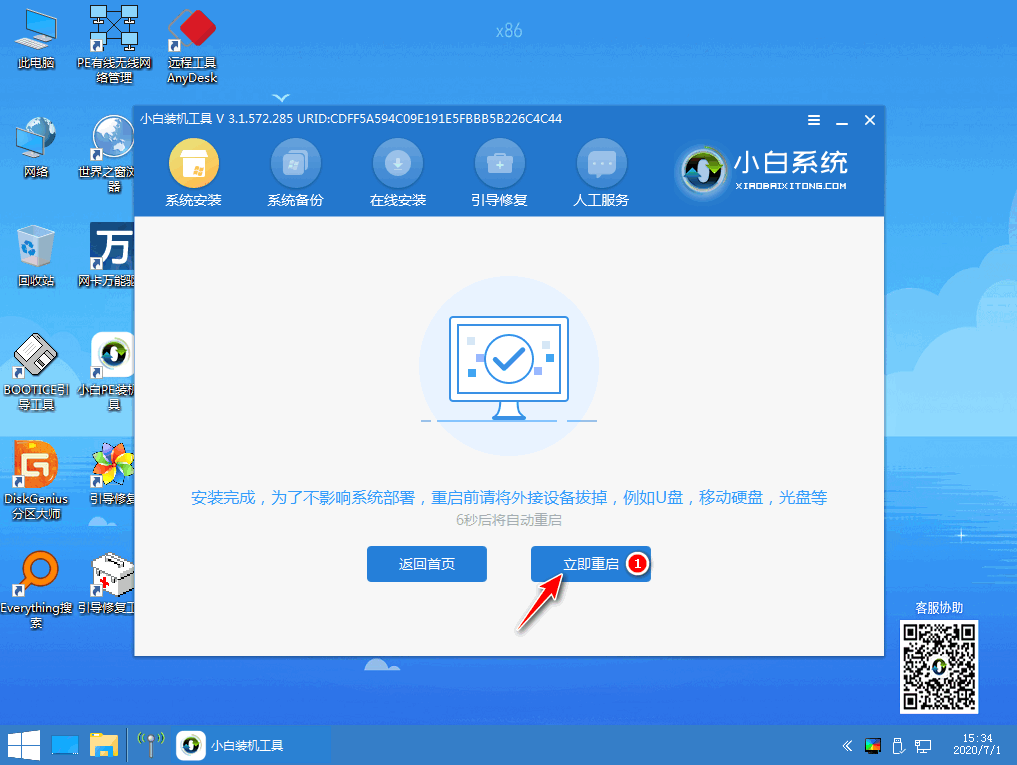
7、最后就进入到新系统桌面就代表安装成功啦。
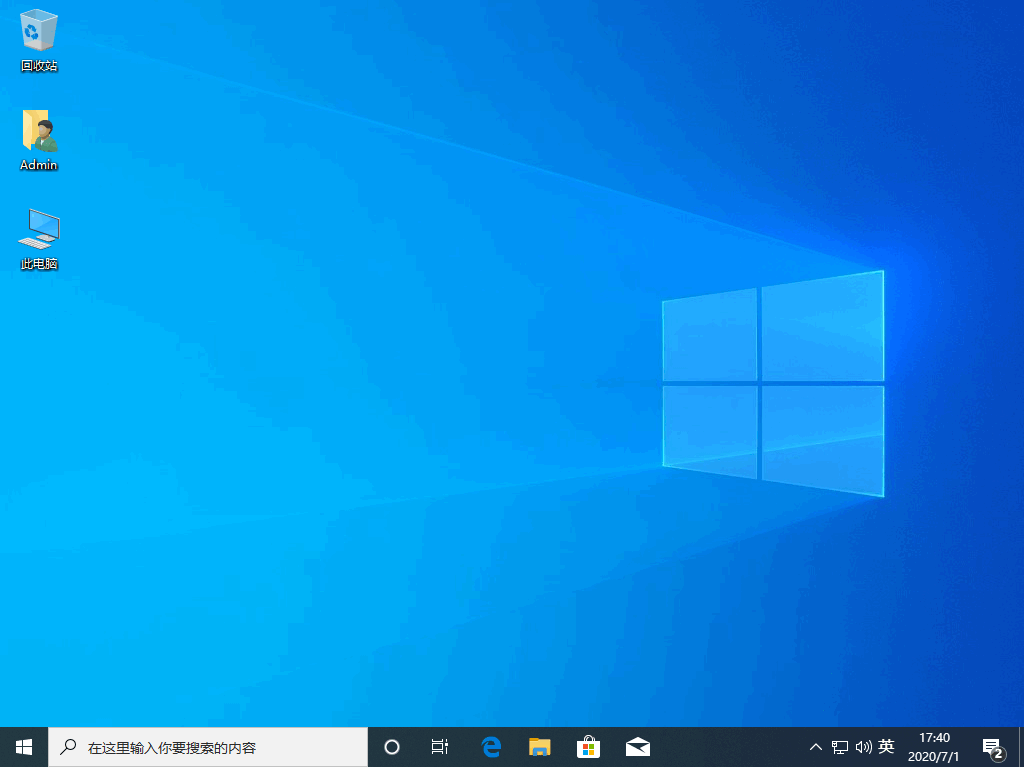
以上就是笔记本电脑win10下载安装的步骤教程啦,希望能帮助到大家。
 有用
26
有用
26


 小白系统
小白系统


 1000
1000 1000
1000 1000
1000 1000
1000 1000
1000 1000
1000 1000
1000 1000
1000 1000
1000 1000
1000猜您喜欢
- win10电脑设置软件开机启动图文教程..2020/08/31
- win10镜像下载后要怎么安装的教程..2022/04/04
- win10镜像文件怎么安装的详细教程..2021/11/01
- win10u盘pe系统制作教程步骤2022/05/16
- win10家庭中文版64位下载地址..2021/10/11
- 电脑重装系统win10的步骤教程..2022/06/07
相关推荐
- win10电脑广告弹窗太多怎么彻底删除..2022/01/27
- 老电脑安装win10-小白装机教程..2022/03/04
- 小鱼一键重装系统下载安装win10教程..2022/06/08
- 惠普win10重装系统后怎么进入bios..2021/01/21
- 安装win10系统的安装盘怎么制作的教程..2021/12/24
- x86是什么意思,小编教你x86是什么意思..2018/07/14

















